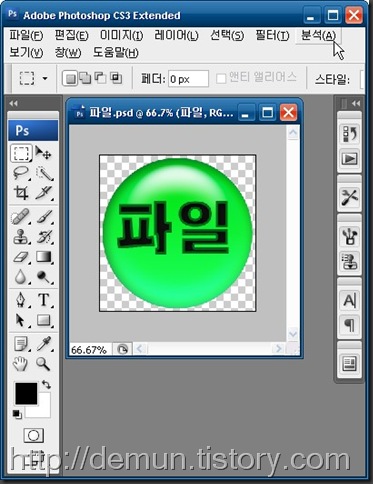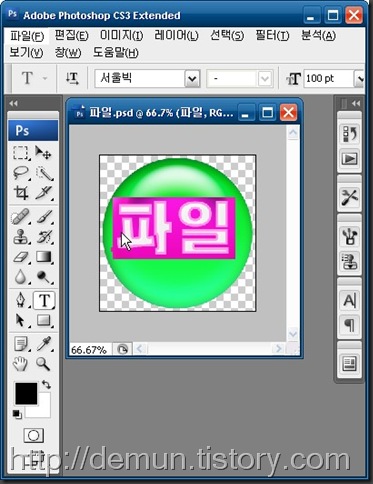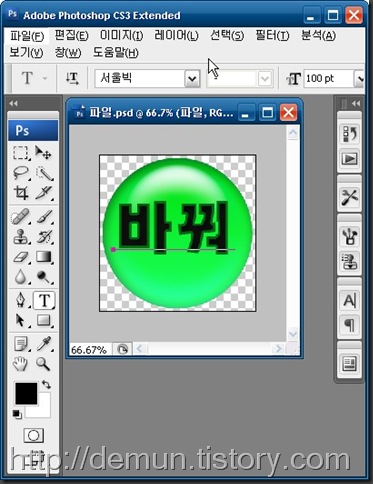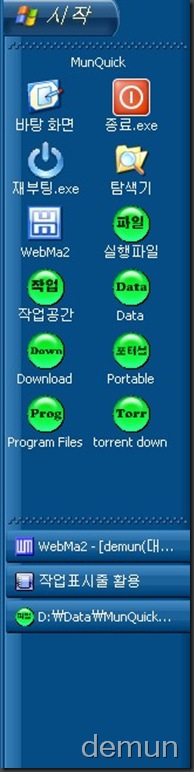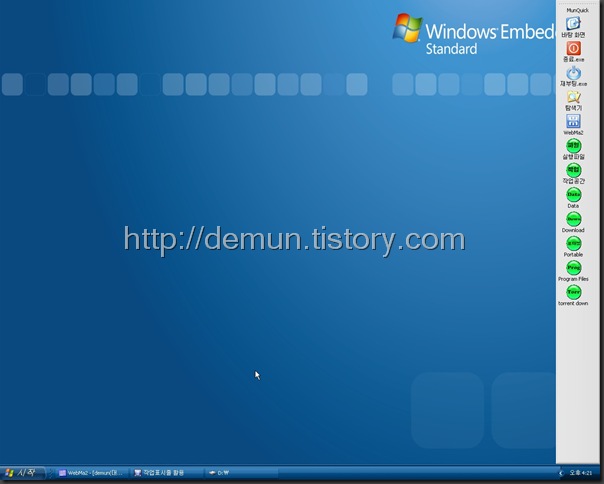작업 표시줄 활용 3탄 폴더 아이콘 바꾸기.
- 컴퓨터
- 2009. 2. 8. 16:37
작업 표시줄 활용 3탄 폴더 아이콘 바꾸기.
이전 게시물을 참고 하세요.
예로 제가 현재 하는 폴더를 보세요.
메뉴는 바탕화면보기,웹마,재부팅,종료,탐색기,작업폴더,포터블폴더,program폴더,data폴더,파일폴더,torrent폴더,Download폴더 입니다.
그냥 폴더 바로가기를 사용하니까 어떤 폴더인지 마우스를 갖다대고 풍선도움말을 봐야합니다.
그래서 아예 폴더아이콘을 폴더명으로 바꿨습니다.
다른 프로그램도 가능하지만 전 포토샵을 사용했습니다.
물론 다른 프로그램과 다른 방법도 있지만 여기서는 제가 사용한 간단한 예를 알려드리겠습니다.
포토샵이 설치돼있으면 간단하게 원하는 폴더명으로 바꾸셔서 사용하세요.
아이콘 포토샵 파일을 다운로드 하세요
압축을 풀고 파일.psd 포토샵으로 엽니다.
좌측에 수평 문자 도구(T)를 클릭한후 글씨를 바꿔봅니다.
원하는 폴더명으로 바꿔 저장하시면 됩니다.
폴더의 속성을 클릭해서 아이콘 바꾸기를 선택해서 원하는 아이콘으로 바꾸면 끝입니다.
이것도 사용자 맘대로 다양하게 설정할수 있습니다.
작업 포시줄은 나두고 munQuick폴더만 우측으로 해서 사용할수도 있다.
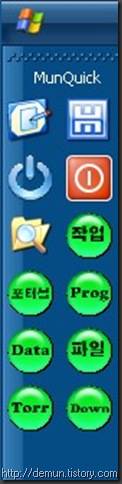
 파일.rar
파일.rar